「トヨタ車でAndroid Autoを使おうと思ったら接続できない…」
「原因も分からず途方に暮れている」
というお悩みを抱えていませんか?
トヨタ車とAndroid Autoの接続トラブルは意外と多く、その原因や解決策を知らないと、快適なカーライフが遠のいてしまいます。
この記事では、トヨタ車でAndroid Autoが接続できない主な原因と、その解決方法を徹底的に解説します。
これを読めば、スムーズにAndroid Autoを活用できるようになります!
【Xperia】Androidユーザー辞書の設定・活用ガイド!登録方法からトラブル対処法まで徹底解説
【Android】充電がいきなり遅くなった原因と解決策!速攻で充電速度を改善する方法
【Android】通話で「声が聞こえない」と言われたときの原因と解決策!マイクのトラブルを徹底解説
Contents
【原因一覧】トヨタ車でAndroid Autoが接続できない理由

Android Autoが接続できない理由はいくつか考えられます。
以下に、よくある原因を詳しく解説します。
1. 車両がAndroid Autoに対応していない
トヨタ車の中でも、対応している車種と非対応の車種があります。
特に古い年式の車両や、一部のトリム(装備レベル)ではAndroid Autoが利用できない場合があります。
2. USBケーブルの不具合
劣化したUSBケーブルや非純正ケーブルを使用している場合、データ通信ができず、Android Autoが接続されないことがあります。
3. スマートフォンが対応条件を満たしていない
Android AutoにはスマートフォンのOSバージョンやスペックに条件があります。
例えば、古いAndroid OS(Android 8未満)や低性能なスマホでは接続できません。
4. 車両のソフトウェアが未更新
トヨタ車のインフォテインメントシステムのソフトウェアが古いバージョンの場合、Android Autoに対応していないことがあります。
5. スマホの設定が正しくない
スマホ側でAndroid Autoの設定が不十分だと、接続が完了しません。
特に、アプリの許可やUSBデバッグモードの設定が原因になることがあります。
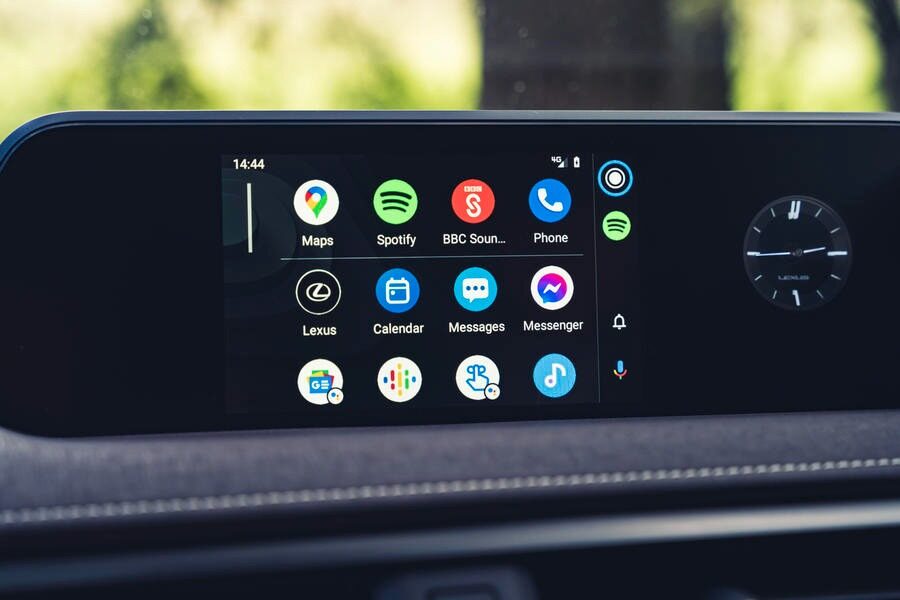
6. 接続方法(有線・無線)が間違っている
一部のトヨタ車では、**無線接続(ワイヤレスAndroid Auto)**に対応していない場合があります。
有線接続が必要な場合、正しい接続方法で設定する必要があります。
7. インフォテインメントシステムの操作ミス
車両側で正しい接続設定や画面表示が行われていないと、Android Autoが起動しません。
8. アクセサリーやサードパーティ製品の干渉
USBハブや非対応のアクセサリーを使用している場合、Android Autoの接続が妨げられることがあります。
【解決方法】トヨタ車でAndroid Autoを接続するための具体的な手順

1. 車両がAndroid Auto対応か確認する
まずは、自分の車両がAndroid Auto対応かどうかを確認してください。
確認方法
- トヨタ公式サイトの対応車種一覧を確認する。
- 車両の取扱説明書を参照する。
- ディーラーに問い合わせて対応可否を確認する。
主な対応車種
- トヨタ RAV4(2019年以降)
- トヨタ カローラ(2020年以降)
- トヨタ ハリアー(2020年以降) ※対応状況は年式やグレードによるので注意。
2. USBケーブルを確認・交換する
次に、USBケーブルが正常に動作しているかを確認します。
ケーブルの選び方
- 純正ケーブルを使用する。
- USB 2.0または3.0対応の高品質ケーブルを選ぶ。
- データ通信対応のケーブルであることを確認する(充電専用ケーブルはNG)。
対処法
- 別のUSBケーブルを試してみる。
- ケーブルの接続部分がしっかりしているか確認する。
3. スマートフォンのOSとアプリを更新する
スマートフォン側でAndroid Autoが利用可能な状態か確認しましょう。
必須条件
- Android 8.0以上のOSが必要。
- Android Autoアプリを最新バージョンに更新する。
設定手順
- スマホで「Google Playストア」を開く。
- 「Android Auto」を検索し、アプリを更新。
- 設定画面で「接続済みデバイス」→「USB設定」を確認。

4. 車両のソフトウェアをアップデートする
車両側のインフォテインメントシステムが最新のソフトウェアを使用しているか確認します。
ソフトウェア更新方法
- 車両の取扱説明書に記載されているアップデート手順を確認。
- トヨタ公式ウェブサイトから更新データをダウンロード。
- ディーラーでのアップデートを依頼(必要な場合)。
5. スマホと車両を再接続する
接続に問題がある場合は、一度リセットして再接続を試みます。
手順
- スマホのBluetoothとWi-Fiをオフにする。
- 車両のインフォテインメントシステムからデバイス設定をリセット。
- スマホを再起動し、再度USBケーブルで接続。
6. 無線接続ができない場合は有線接続を試す
無線(ワイヤレスAndroid Auto)がうまく接続できない場合は、有線接続に切り替えてみましょう。
手順
- 高品質なUSBケーブルを用意する。
- 車両のUSBポートに接続し、インフォテインメントシステムを確認。
- Android Autoが起動するか確認。
7. ディーラーに問い合わせる
すべての対処法を試しても接続できない場合、トヨタのディーラーに問い合わせて詳細を確認しましょう。
問い合わせ時のポイント
- 車両の年式、モデル、インフォテインメントシステムのバージョンを伝える。
- スマホの機種名とOSバージョンを伝える。
【FAQ】トヨタ車とAndroid Autoに関するよくある質問

Q1. Android Autoに対応しているトヨタ車を教えてください。
A. RAV4(2019年以降)、カローラ(2020年以降)、ハリアー(2020年以降)などが対応しています。
ただし、年式やトリムによるので、公式サイトやディーラーで確認してください。
Q2. 無線接続に対応していない場合はどうすれば良いですか?
A. 無線接続が利用できない場合、有線接続(USBケーブル)を利用してください。
純正ケーブルまたは高品質なデータ通信対応ケーブルを使用するのがおすすめです。
Q3. 接続中にAndroid Autoが突然切断されるのはなぜですか?
A. ケーブルの不具合、スマホの設定ミス、または車両のソフトウェアの問題が原因です。
ケーブルの交換やソフトウェアアップデートを試してください。
【まとめ】トヨタ車でAndroid Autoを快適に使うために
トヨタ車でAndroid Autoを接続する際のポイントをおさらいしましょう。
ポイントまとめ
- 車両がAndroid Autoに対応しているか確認する
対応車種や年式を事前に確認。 - 高品質なUSBケーブルを使用する
純正ケーブルやデータ通信対応のケーブルを使用。 - スマホと車両のソフトウェアを最新に保つ
定期的にアップデートを実施。 - 正しい接続手順で設定する
有線接続と無線接続を切り替えて試す。 - 問題解決できない場合はディーラーに相談
専門家に状況を伝えて対応を依頼。
この記事を参考に、トヨタ車でAndroid Autoを快適に利用してください!


